Εάν διαθέτετε ένα σπίτι Google, μπορείτε ήδη να βάζετε βίντεο YouTube στην τηλεόρασή σας ή να μεταδώσετε μουσική σε ένα ηχείο σε άλλο δωμάτιο χρησιμοποιώντας τη φωνή σας. Αλλά τώρα, είναι ακόμα πιο έξυπνο.
Ένα νέο χαρακτηριστικό που ξεκίνησε πριν από λίγες ημέρες σας επιτρέπει να αναπαράγετε τις αγαπημένες σας εκπομπές ή ταινίες στο Netflix, ζητώντας από το Google Home. Δείτε πώς μπορείτε να το εγκαταστήσετε.
Συνδέστε το λογαριασμό Netflix
Όπως και με τις υπηρεσίες μουσικής στο Google Home, θα πρέπει να συνδέσετε τον λογαριασμό σας στο Netflix, ώστε να μπορείτε να στέλνετε εκπομπές και ταινίες σε μια κοντινή συσκευή Chromecast ($ 24 στο eBay). Για να συνδέσετε το λογαριασμό Netflix:

- Ανοίξτε την εφαρμογή Αρχική σελίδα Google στη συσκευή σας Android ή iOS.
- Ανοίξτε το μενού Συσκευές πατώντας το εικονίδιο στην επάνω δεξιά γωνία της εφαρμογής ή πατώντας το κουμπί "χάμπουργκερ" τριών γραμμών στο επάνω αριστερό μέρος και επιλέγοντας " Συσκευές" από το αριστερό μενού.
- Στη συνέχεια, ανοίξτε το μενού ρυθμίσεων Αρχική σελίδα Google, αγγίζοντας το κουμπί υπερχείλισης ενέργειας στην επάνω δεξιά γωνία και επιλέγοντας Ρυθμίσεις .
- Πατήστε Περισσότερα και μετακινηθείτε προς τα κάτω και επιλέξτε Βίντεο και φωτογραφίες .
- Στην περιοχή Netflix, πατήστε Σύνδεση . Στη συνέχεια, επιλέξτε Σύνδεση λογαριασμού .
- Εισαγάγετε τα διαπιστευτήριά σας σύνδεσης Netflix και πατήστε Σύνδεση και Σύνδεση .
Αυτός ο σύνδεσμος δεν φαίνεται να λαμβάνει την πρώτη φορά που συνδέεστε, επομένως μπορεί να χρειαστεί να συνδεθείτε δύο φορές για να δημιουργηθεί η σύνδεση.
Ο λογαριασμός σας Netflix πρέπει τώρα να συνδεθεί με το σπίτι σας στο Google. Εάν σε οποιοδήποτε σημείο πρέπει να αποσυνδέσετε τον λογαριασμό σας ή να προσθέσετε διαφορετικό λογαριασμό Netflix, επιστρέψτε στο μενού Βίντεο και φωτογραφίες και επιλέξτε Αποσύνδεση κάτω από την ενότητα Netflix.
Σε αυτό το μενού, μπορείτε επίσης να ενεργοποιήσετε το Google Photos, αλλά μόνο για το λογαριασμό που χρησιμοποιήσατε για να συνδεθείτε στο σπίτι σας στο Google.
Πώς να επιλέγετε εκθέσεις Netflix και Φωτογραφίες χρησιμοποιώντας το Google Home
Κλήση μιας εκπομπής Netflix χρησιμοποιώντας το Home δεν είναι διαφορετικό από το να ρίχνεις μουσική από τα Spotify ή τα βίντεο YouTube στην τηλεόρασή σου. Μπορείτε να πείτε κάτι σύμφωνα με τα εξής: "OK Google, παίζετε τα" Stranger Things "στο [Chromecast name]."
Στις περισσότερες περιπτώσεις, ο Βοηθός Google έχει καλή δουλειά να καθορίζει τι θέλετε να παρακολουθήσετε. Για παράδειγμα, καταλαβαίνει ότι, όταν λέτε, "Hey Google, παίζετε το" Parks and Rec "στο [Chromecast name], " θέλετε να παρακολουθήσετε την παράσταση "Πάρκα και αναψυχή".
Ωστόσο, όταν λέτε "OK Google, παίζετε" Φίλοι "στο όνομα [Chromecast], " έπαιξε ένα αστείο βίντεο σύνθεσης "Φίλοι" από το YouTube. Όταν συμβαίνει αυτό, πρέπει να καθορίσετε από πού θέλετε να τραβήξετε το αίτημα, όπως: "OK Google, πατήστε 'Φίλοι' στο Netflix στο [Chromecast name]."
Εάν η τηλεόρασή σας υποστηρίζει CEC, το καλύτερο μέρος είναι ότι η ομιλία οποιασδήποτε από αυτές τις εντολές θα τροφοδοτήσει την τηλεόραση πριν από την αναζήτηση Netflix, YouTube ή streaming μουσικής. Αυτό είναι ένα όφελος από το ίδιο το Chromecast. Αλλά σε συνδυασμό με το Google Home, μπορεί να σας βοηθήσει να αποφύγετε να αγοράσετε ένα ακριβό απομακρυσμένο σύστημα Harmony μόνο για να ενεργοποιήσετε την τηλεόραση με τη φωνή σας.











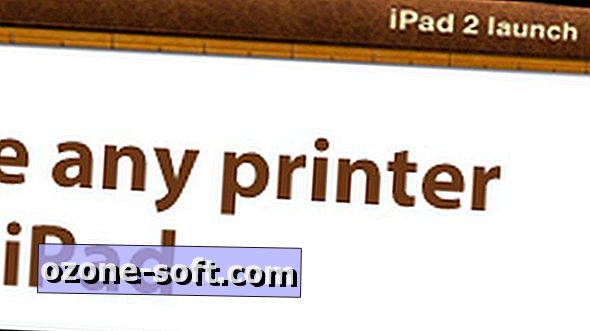

Αφήστε Το Σχόλιό Σας